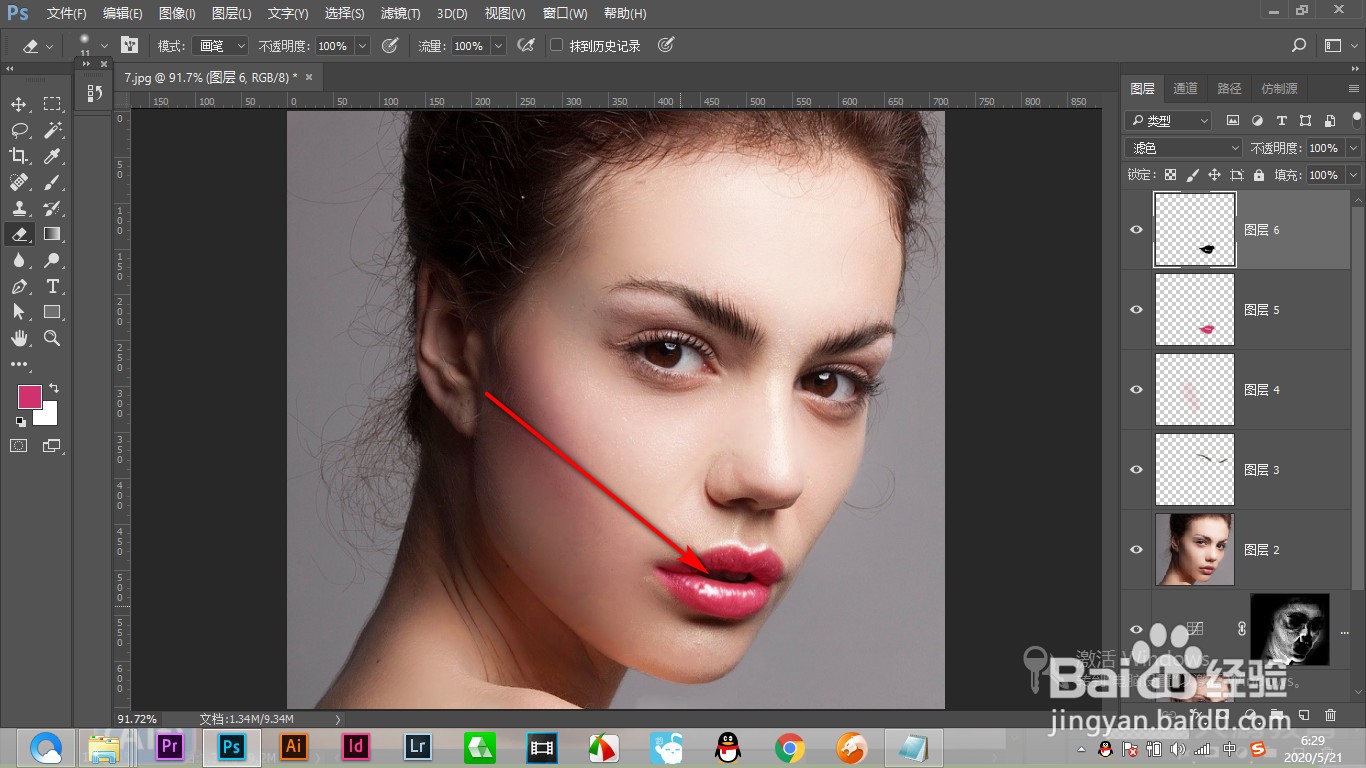1、将嘴唇建立选区之后,选中人物图层,按ctrl+J将人物的嘴唇复制出来。
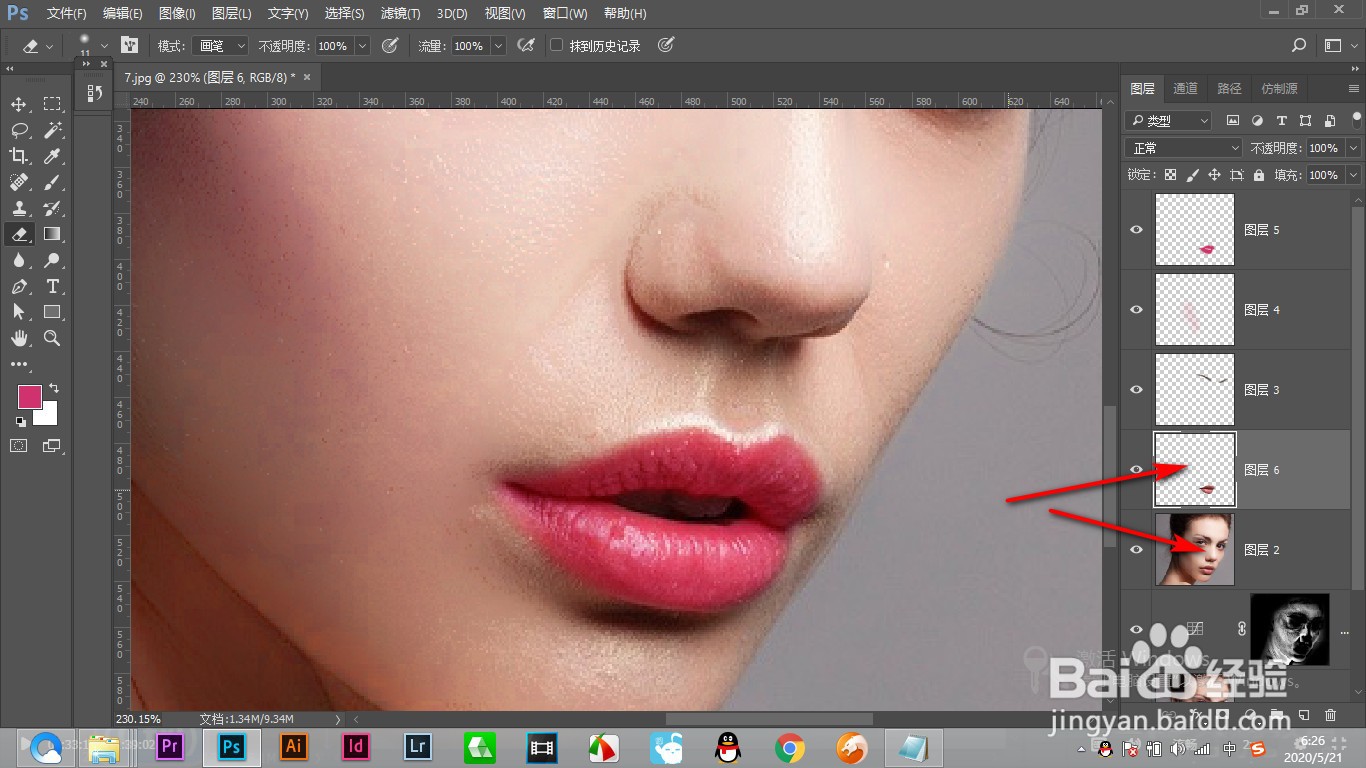
2、之后在图像——调整的下拉菜单中点击——阈值选项。
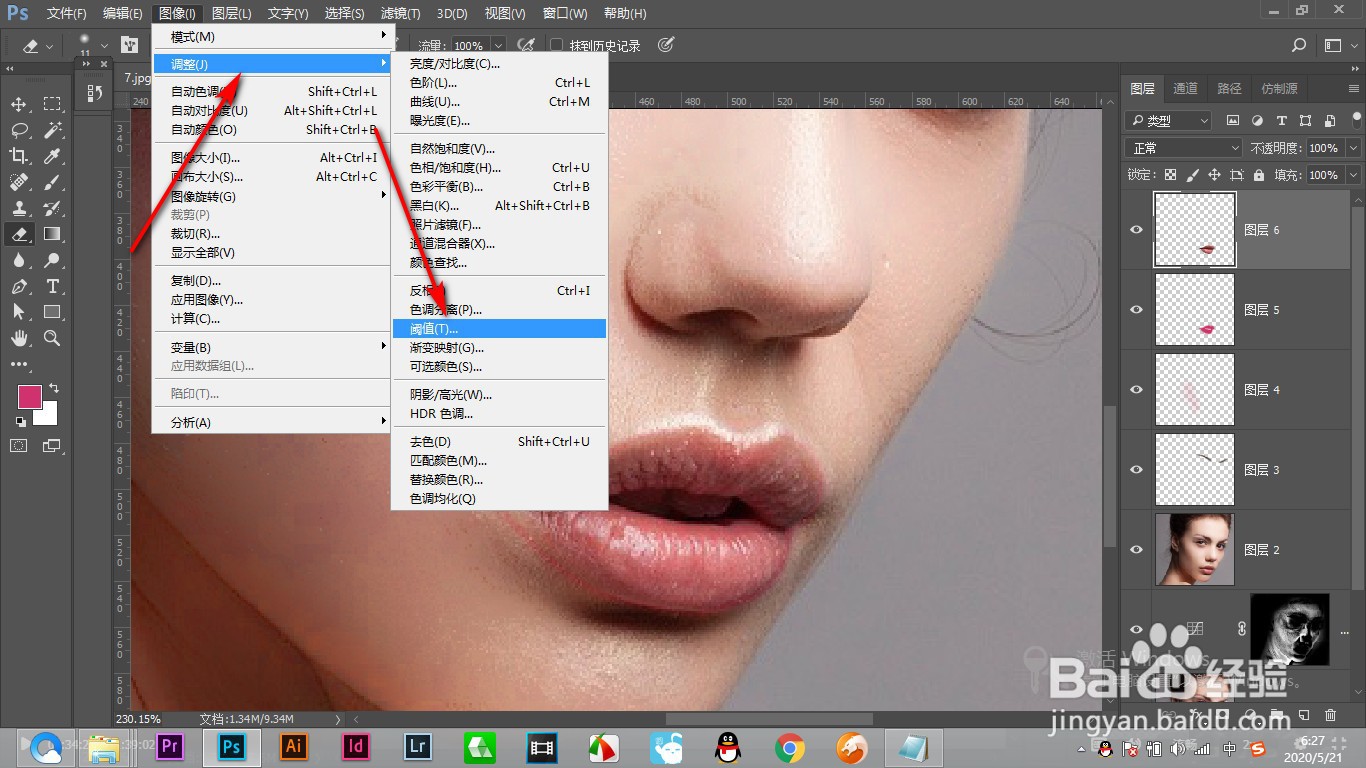
3、将复制出来的嘴唇放到图层的最上方,这样就让下方的图层盖住了。
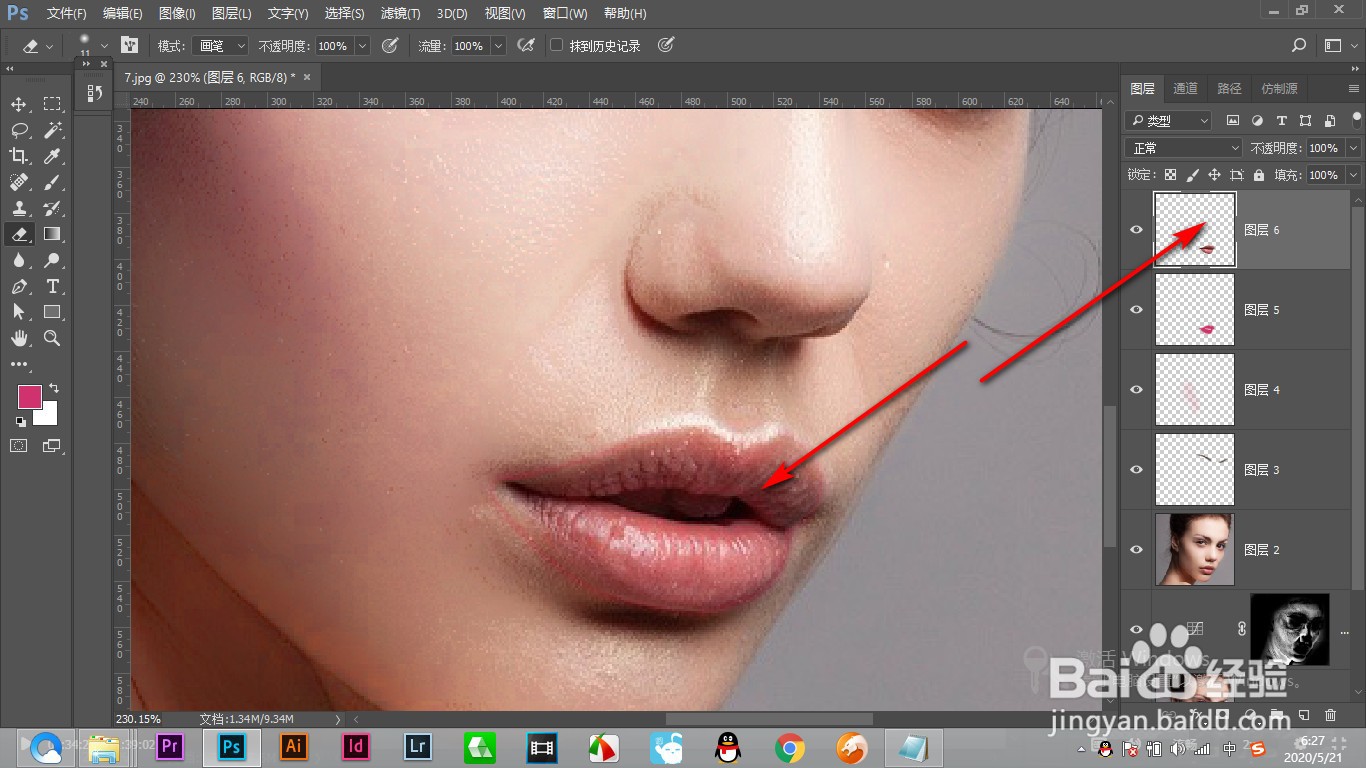
4、然后打开阈值命令,调整滑块,看到下方一些高光的效果,点击确定。
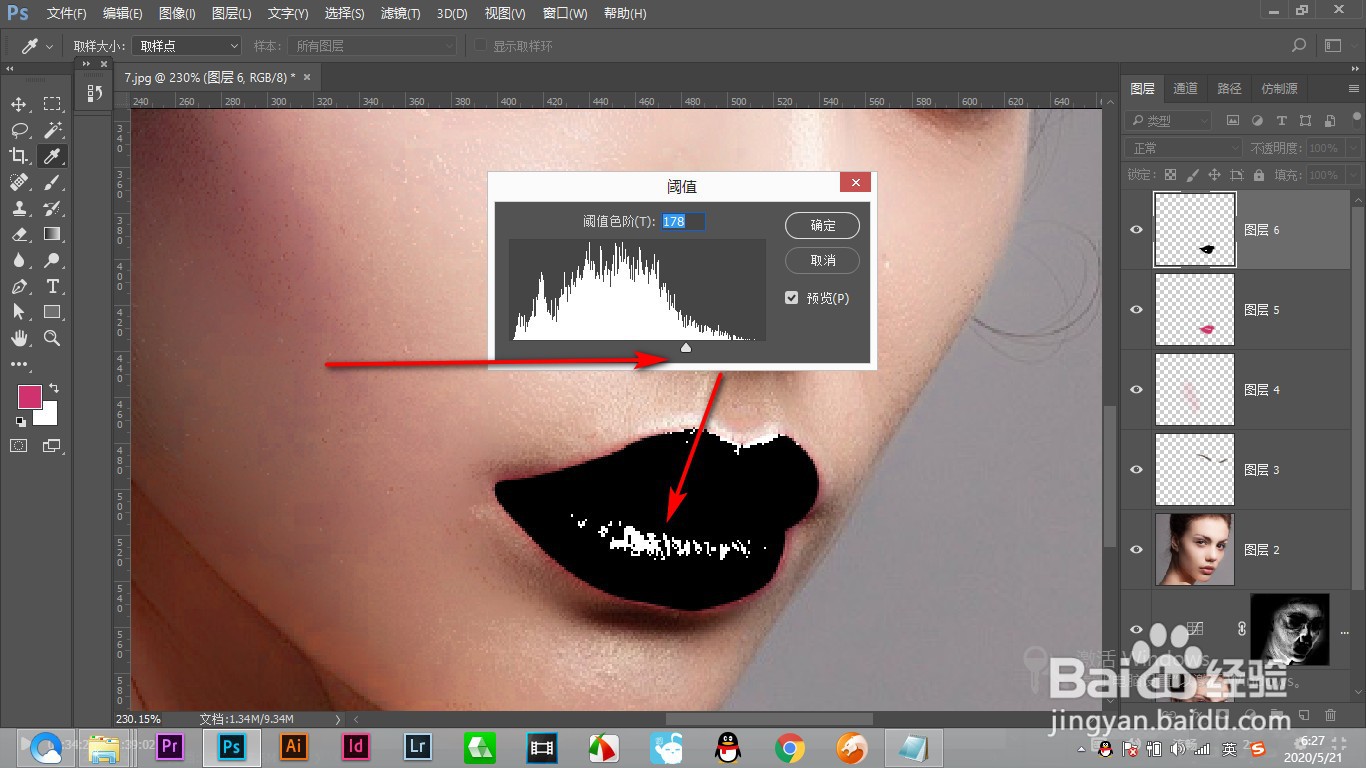
5、之后再使用高斯模糊将这样的高光效果模糊一下。,半径为一点二。
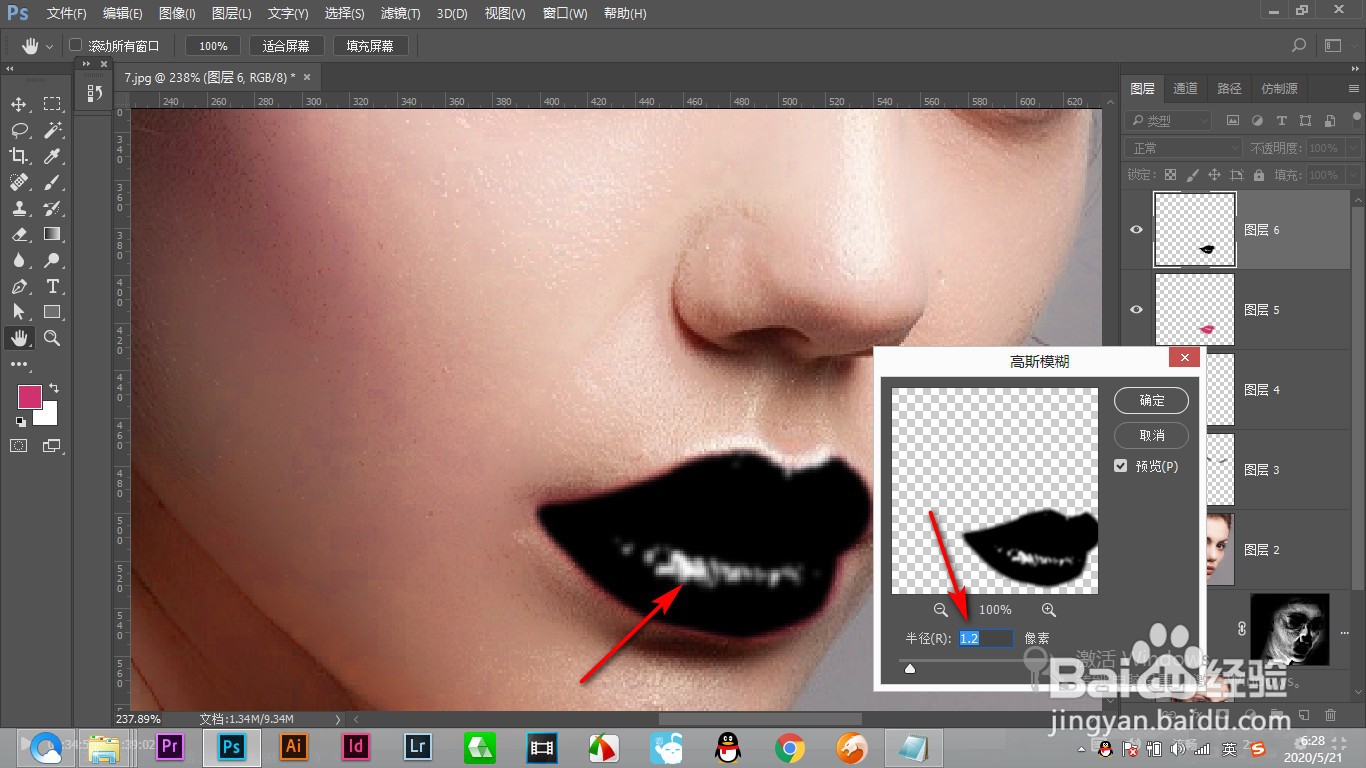
6、之后使用滤色,将黑色过滤掉,这个时候就做出高光的效果。
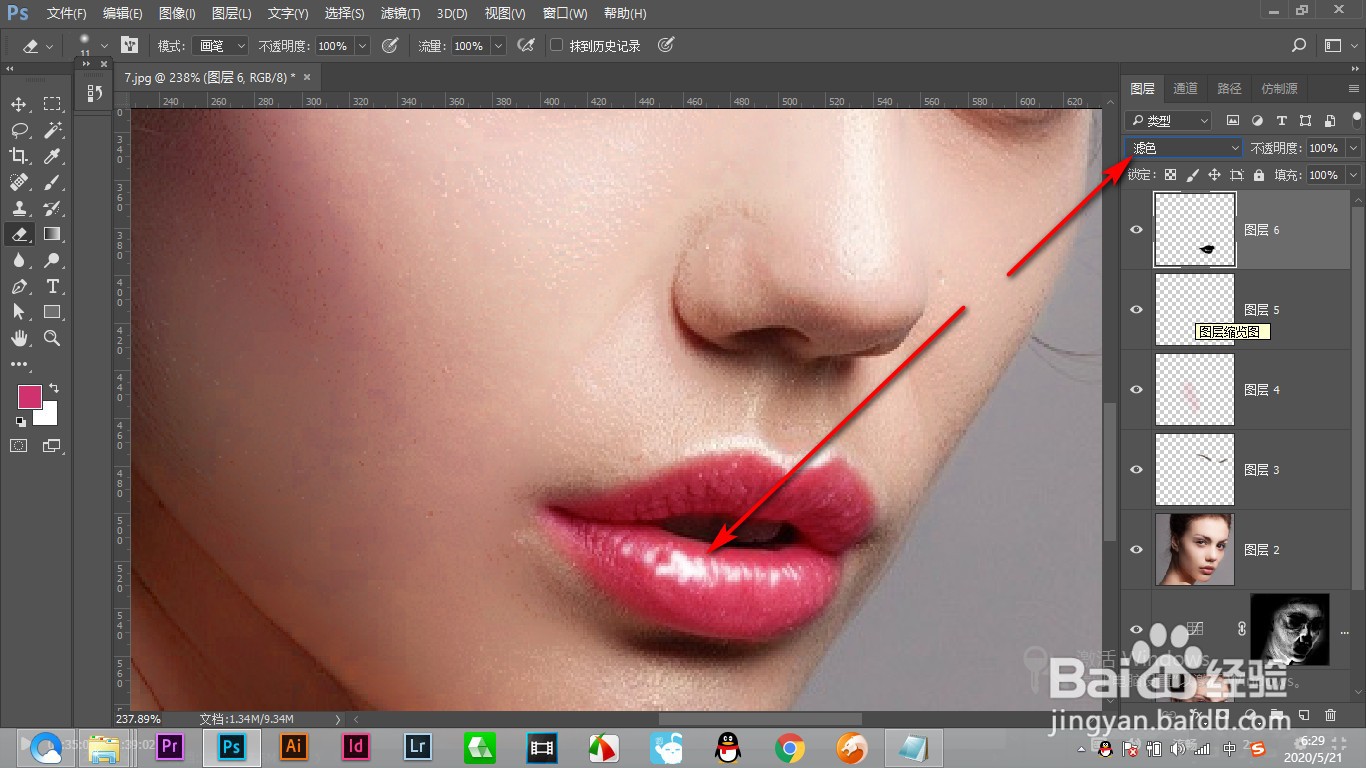
7、最终人物的糖果嘴唇就做好啦,这样做出来的还是比较好看的。
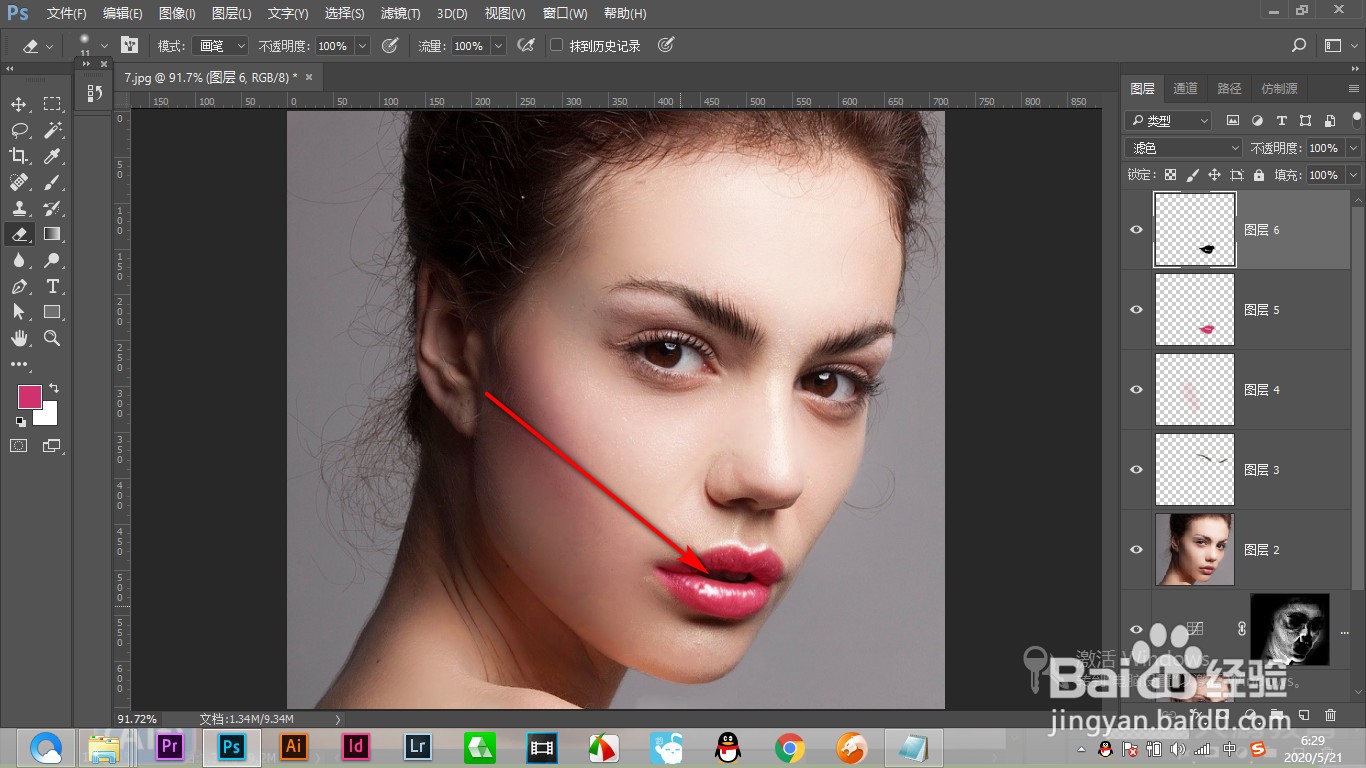
时间:2024-10-16 11:43:19
1、将嘴唇建立选区之后,选中人物图层,按ctrl+J将人物的嘴唇复制出来。
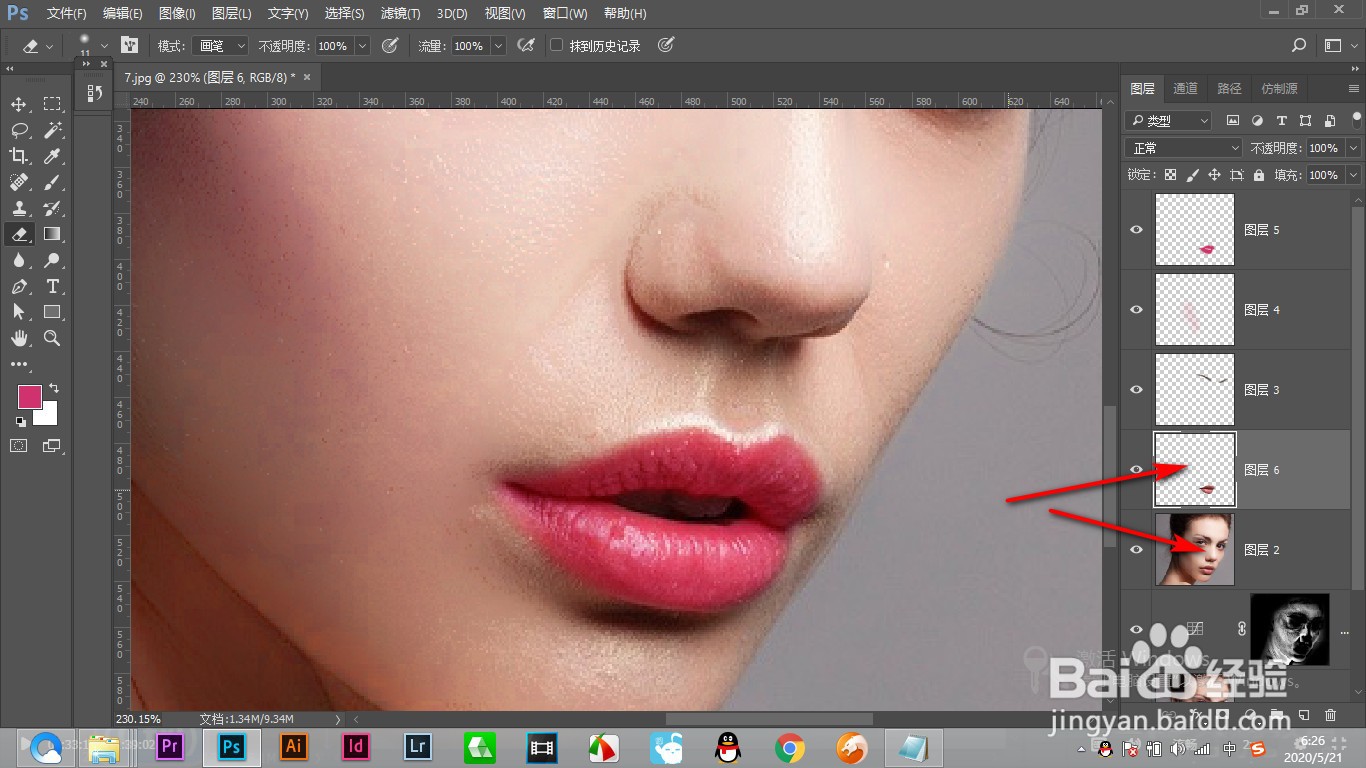
2、之后在图像——调整的下拉菜单中点击——阈值选项。
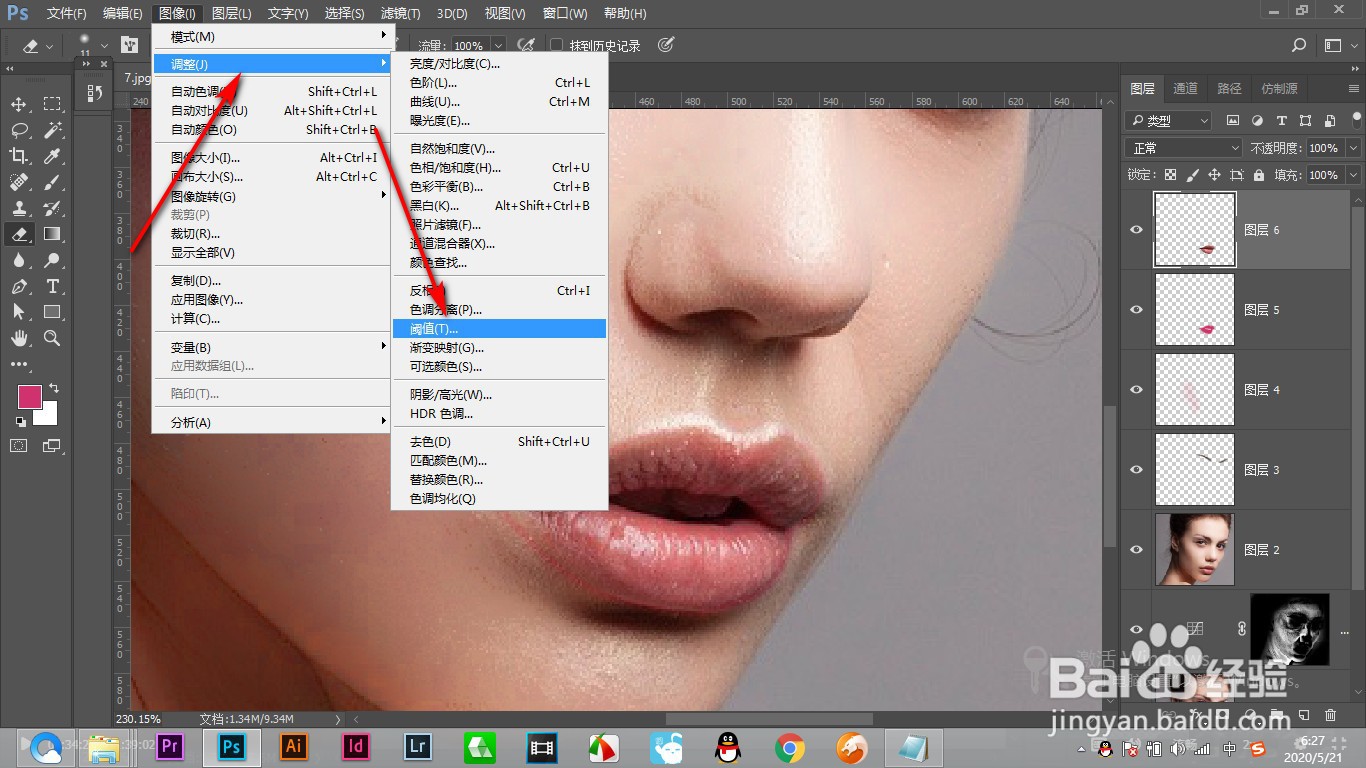
3、将复制出来的嘴唇放到图层的最上方,这样就让下方的图层盖住了。
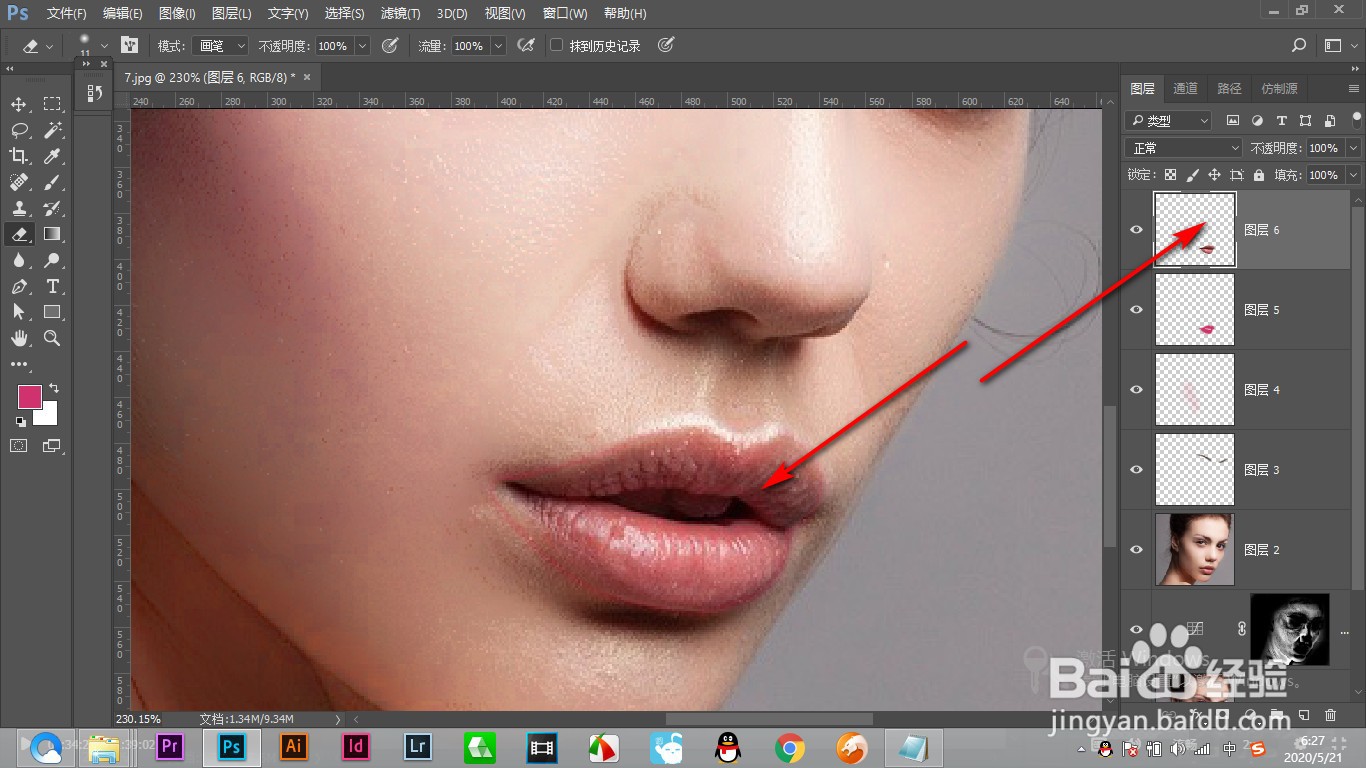
4、然后打开阈值命令,调整滑块,看到下方一些高光的效果,点击确定。
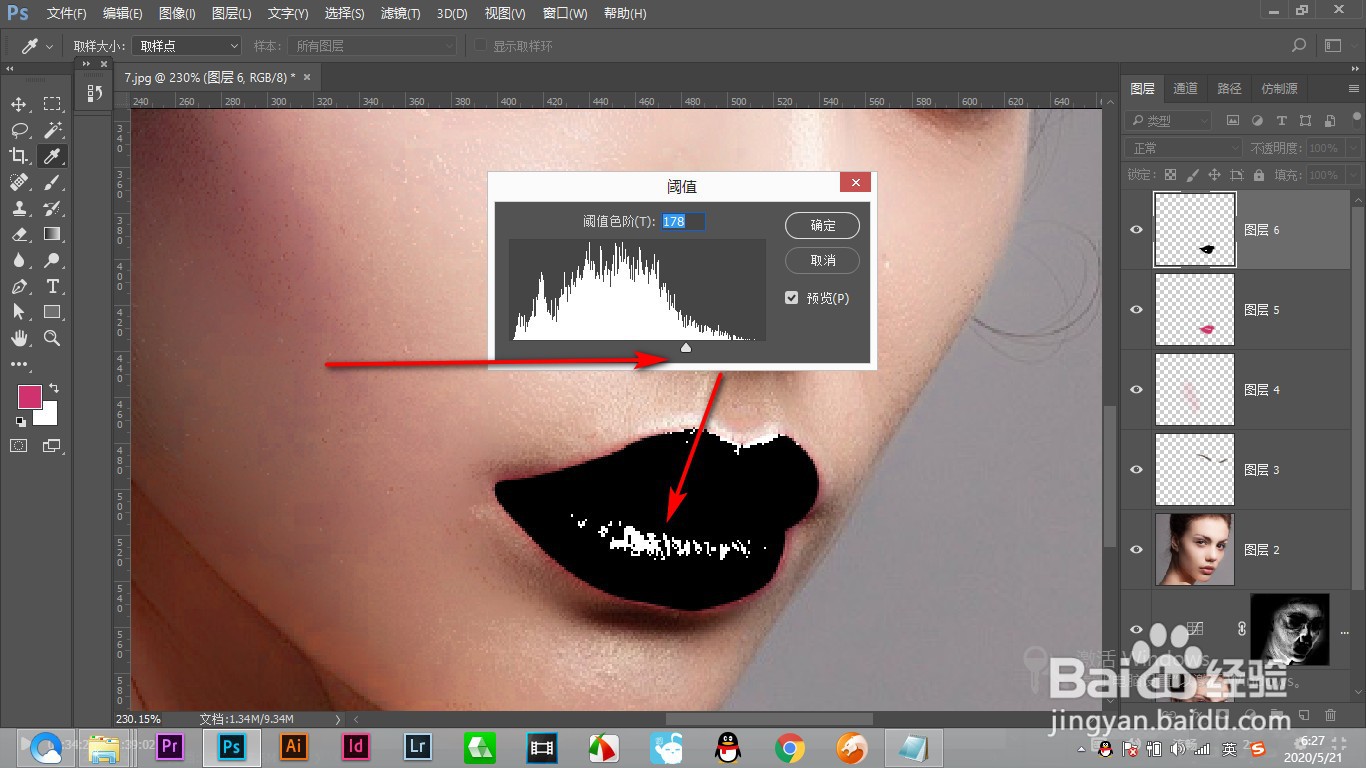
5、之后再使用高斯模糊将这样的高光效果模糊一下。,半径为一点二。
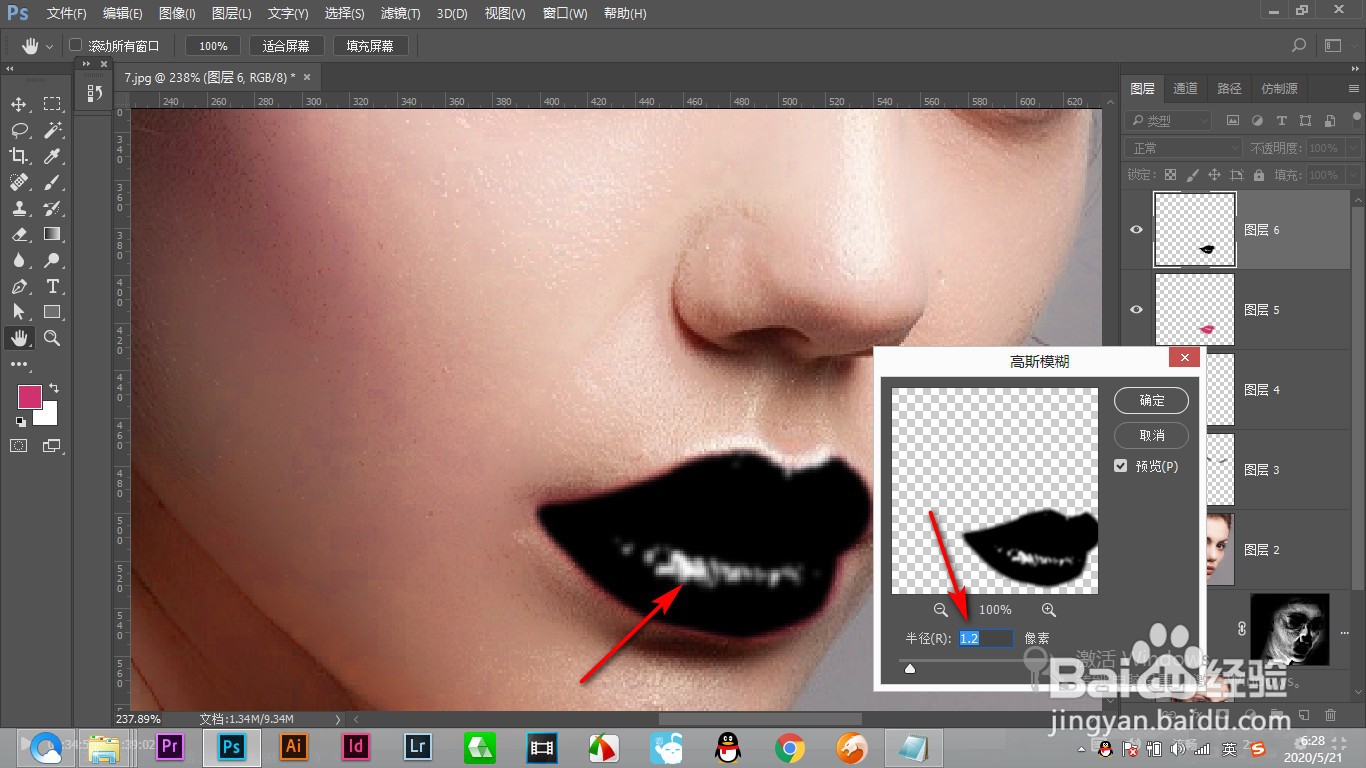
6、之后使用滤色,将黑色过滤掉,这个时候就做出高光的效果。
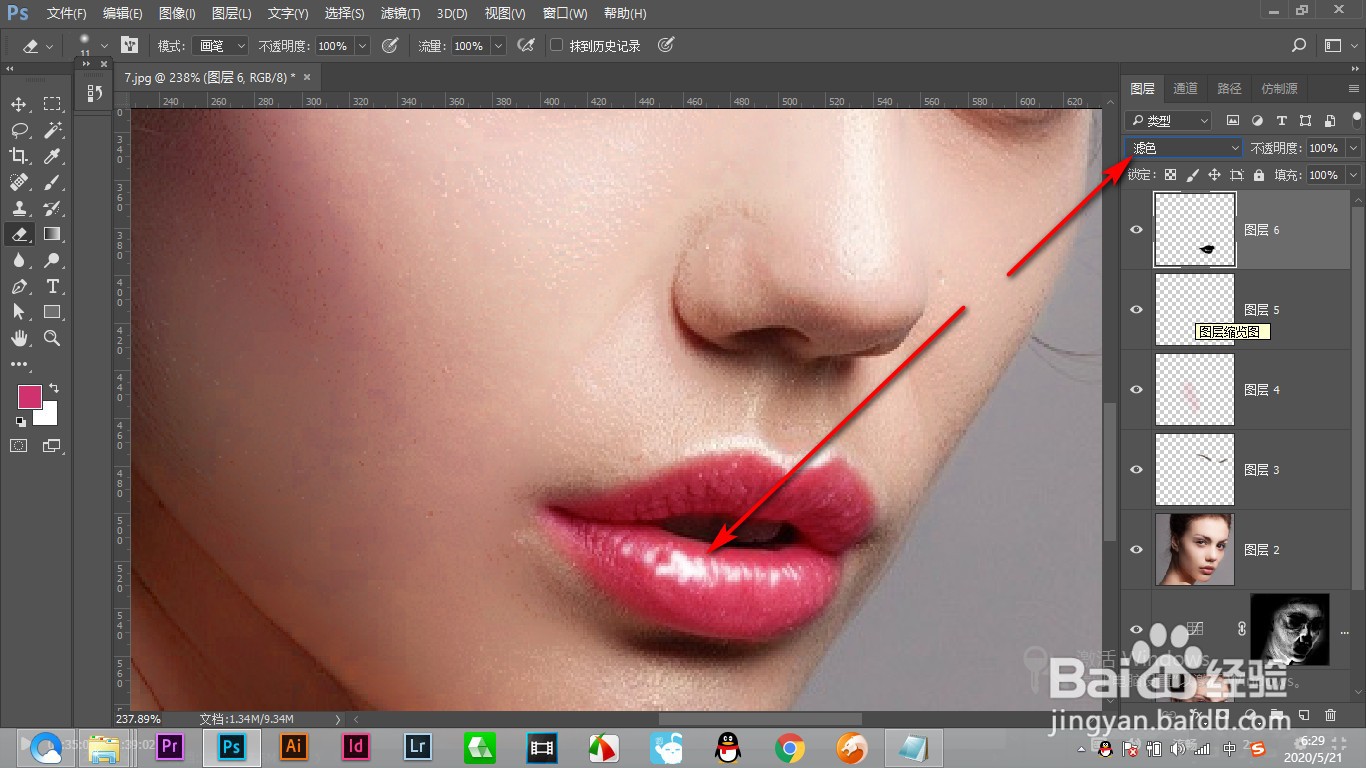
7、最终人物的糖果嘴唇就做好啦,这样做出来的还是比较好看的。